Prijunkite spausdintuvą¶
Spausdintuvo diegimas yra paprastas ir gali būti atliktas keliais žingsniais. Spausdintuvas gali būti naudojamas kvitams, etiketėms, užsakymams ar net ataskaitoms spausdinti iš skirtingų Odoo programėlių. Be to, spausdintuvo veiksmai gali būti paskirti kaip veiksmas pagal suveikimą gamybos proceso metu arba pridėti prie kokybės kontrolės punkto ar kokybės patikrinimo.
Ryšys¶
„IoT“ (daiktų interneto) dėžutė palaiko spausdintuvus, prijungtus per „USB“ (universalioji nuoseklioji magistralė), tinklo ryšį arba „Bluetooth“. „Palaikomi spausdintuvai“ (https://www.odoo.com/page/iot-hardware) aptinkami automatiškai ir pasirodo IoT programėlės skiltyje Įrenginiai.
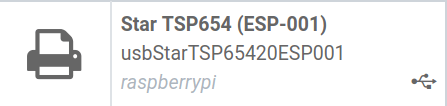
Pastaba
Spausdintuvas gali atsirasti IoT programėlės įrenginių sąraše iki dviejų minučių.
Prijungti spausdintuvą¶
Susiekite spausdintuvą su darbo užsakymais¶
Darbo užsakymai gali būti susieti su spausdintuvais per kokybės kontrolės tašką, kad būtų galima spausdinti pagamintų produktų etiketes.
Kokybės programėlėje įrenginį galima nustatyti kokybės kontrolės taške. Norėdami tai padaryti, eikite į: , ir atidarykite norimą kontrolės tašką, su kuriuo bus susieta spausdintuvas.
Svarbu
Prie gamybos operacijos ir darbo užsakymo operacijos turi būti prijungtas kokybės kontrolės taškas, prieš leisdamas Tipas laukui pasirinkti Spausdinti etiketę parinktį.
Nuo čia redaguokite kontrolinį tašką pasirinkdami lauką Tipas ir iš parinkčių sąrašo pasirinkdami Spausdinti etiketę. Atlikus tai, bus rodoma laukas, pavadintas Įrenginys, kuriame galima pasirinkti prijungtą įrenginį. Jei reikia, Išsaugokite pakeitimus.
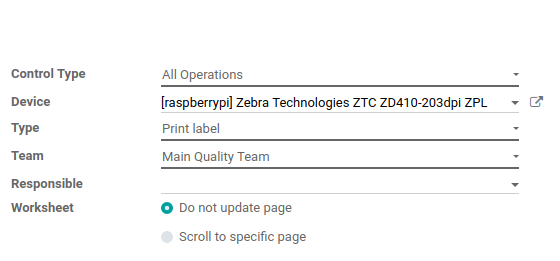
Dabar spausdintuvas gali būti naudojamas pasirinktoje kokybės kontrolės vietoje. Kai gamybos proceso metu pasiekiama kokybės kontrolės vieta, duomenų bazė suteikia galimybę spausdinti etiketes konkrečiam produktui.
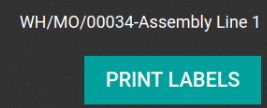
Patarimas
Kokybės kontrolės punktus taip pat galite pasiekti, naršydami šiame meniu: , tada pasirinkite įrenginį. Yra skirtukas Kokybės kontrolės punktai, kur galite pridėti punktus kartu su įrenginiu.
Pastaba
Kokybės patikrinimo detalės formoje galima nurodyti patikros Tipą kaip Spausdinti etiketę. Norėdami sukurti naujus kokybės patikrinimus, eikite į .
Taip pat žiūrėkite
Prijunkite spausdintuvą prie darbo centro gamybos programėlėje¶
Norint susieti spausdintuvą su atliktimi, pirmiausia jis turi būti sukonfigūruotas darbo centre. Tai padaryti galima einant į: . Čia pasirinkite pageidaujamą darbo centrą, kuriame bus naudojamas spausdintuvas. Tada pridėkite įrenginį kortelėje IoT Trigeriai, stulpelyje Įrenginys, pasirinkdami Pridėti eilutę.
Tada spausdintuvas gali būti susietas su vienu iš šių parinkčių Veiksmai išskleidžiamajame meniu: Spausdinti etiketes, Spausdinti operaciją, arba Spausdinti pristatymo lapą. Taip pat galima pridėti klavišą, kad suaktyvintumėte veiksmą.
Svarbu
Pirmasis sąraše esantis veikiklis formoje bus pasirinktas pirmas. Taigi, tvarka yra svarbi, ir šiuos veikiklius galima išdėstyti bet kokia tvarka.
Pastaba
Ekrane Darbo užsakymas būsenos grafikė nurodo, ar duomenų bazė yra tinkamai prijungta prie spausdintuvo.
Taip pat žiūrėkite
darbo_centras_iot
Prijunkite spausdintuvą prie ataskaitų¶
Taip pat galima susieti tam tikrą ataskaitos tipą su konkrečiu spausdintuvu. Programėlėje IoT eikite į Įrenginiai meniu ir pasirinkite konfigūruotiną spausdintuvą.
Nuo čia, spustelėkite Redaguoti, eikite į skirtuką Spausdintuvo ataskaitos ir pasirinkite Pridėti eilutę. Atsidariusiame lange pažymėkite visas Ataskaitų rūšis, kurias reikia susieti su šiuo spausdintuvu.
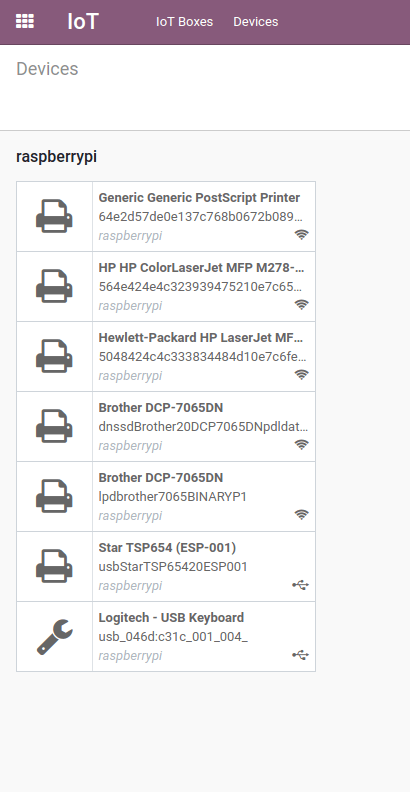
Dabar kiekvieną kartą, kai valdymo skydelyje pasirenkama Print, vietoje PDF atsisiuntimo pasirodo iššokantis langas, kuriame rodomi visi su ataskaita susieti spausdintuvai. Tada Odoo siunčia ataskaitą pasirinktiems spausdintuvams ir automatiškai ją atspausdina.
Taip pat žiūrėkite
Patarimas
Ataskaitos taip pat gali būti konfigūruojamos Techniniame meniu būnant derinimo režime. Norėdami tai padaryti, eikite į . Čia šiame sąraše galite rasti atskirą ataskaitą, kurioje galite nustatyti IoT įrenginį.